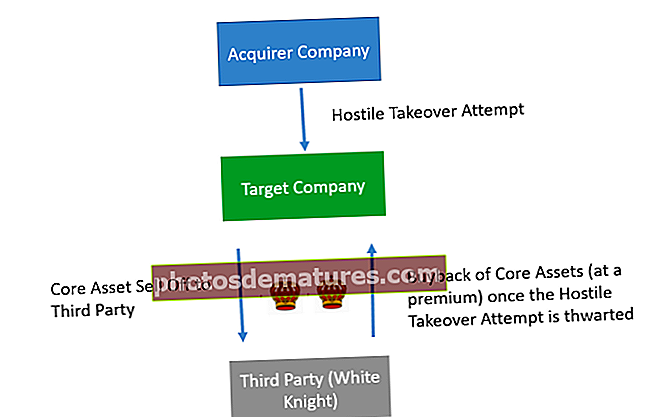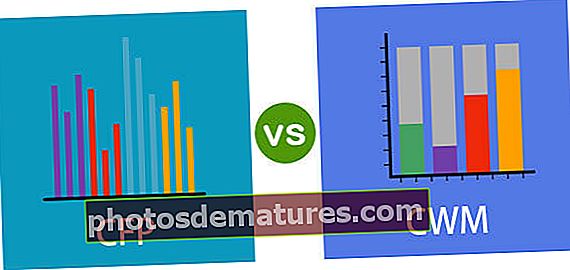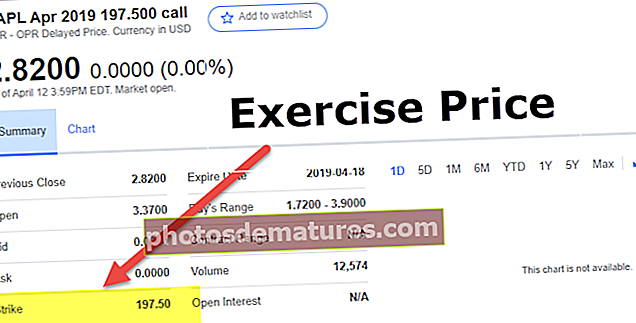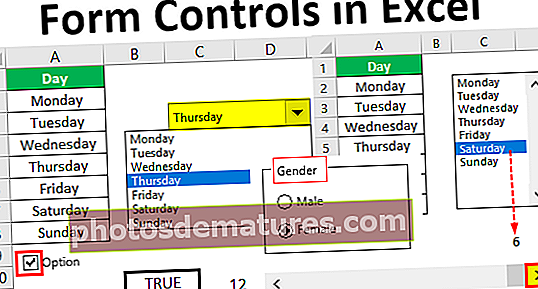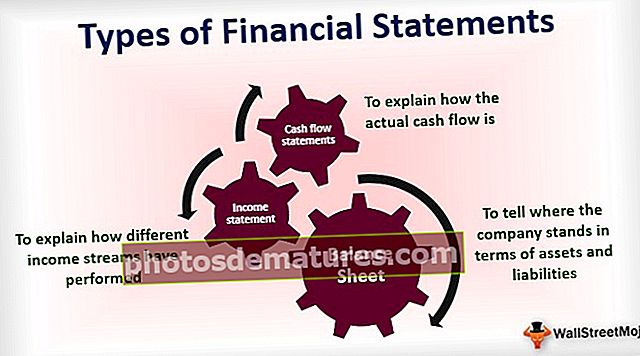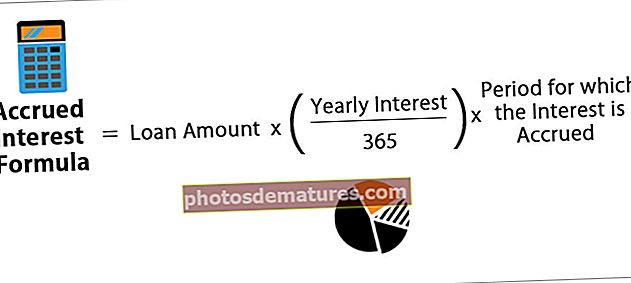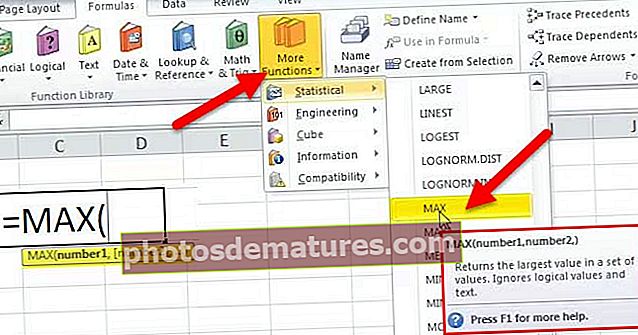పవర్ BI స్విచ్ | పవర్ BI లో SWITCH ఫంక్షన్ యొక్క ఉదాహరణలు
పవర్ BI లో ఫంక్షన్ మారండి
డేటా విశ్లేషణ మరియు వ్యాఖ్యాన రంగంలో తార్కిక విధులు ఎంత ముఖ్యమైనవో మనందరికీ తెలుసు. మేము తార్కిక ఫంక్షన్ల గురించి మాట్లాడేటప్పుడు “IF” అనేది మనం ఉపయోగించే అన్ని తార్కిక ఫంక్షన్లకు తండ్రి, కాని పవర్ BI లో IF కండిషన్కు ప్రత్యామ్నాయం ఉందని మనలో చాలా మందికి తెలియదు. అవును, మనకు IF కండిషన్కు ప్రత్యామ్నాయం ఉంది, అనగా శక్తి BI లో “SWITCH” DAX ఫంక్షన్. ఈ వ్యాసంలో, మేము DAX ఫంక్షన్ “SWITCH” ద్వారా వివరంగా మీకు మార్గనిర్దేశం చేస్తాము.
పవర్ BI లో స్విచ్ ఫంక్షన్ ఏమి చేస్తుంది?
బహుళ పరిస్థితుల ఆధారంగా ఫలితాలను చేరుకోవడానికి SWITCH ఒక రకమైన తార్కిక పని. కాబట్టి, స్విచ్ ఫంక్షన్లోని పవర్ BI అన్ని తార్కిక పరిస్థితులను చూస్తుంది మరియు తార్కిక స్థితి యొక్క ఫలితానికి చేరుకుంటుంది, ఇది నిజం. అయినప్పటికీ, IF పరిస్థితుల మాదిరిగా కాకుండా, మేము SWITCH తో సంక్లిష్ట గణనలను ఉపయోగించలేము కాని మంచి పనితీరు ఎక్సెల్ లో సమూహ IF పరిస్థితులను భర్తీ చేస్తుంది.
పవర్ BI లోని SWITCH ఫంక్షన్ యొక్క వాక్యనిర్మాణం క్రింద ఉంది.

వాక్యనిర్మాణం IF కి భిన్నంగా ఉంటుంది, కాని మేము దానిని మీ కోసం క్రింద వివరిస్తాము.
- వ్యక్తీకరణ: ఇది మనం అంచనా వేయవలసిన కాలమ్ తప్ప మరొకటి కాదు.
- విలువ 1: కాబట్టి, దీని కోసం, మనం వ్యతిరేకంగా చేయవలసిన తార్కిక పరీక్ష ఏమిటో వర్తింపజేయవచ్చు వ్యక్తీకరణ కాలమ్.
- ఫలితం 1: ఉంటే “విలువ 1” తార్కిక పరీక్ష నిజం అయితే ఫలితం ఎలా ఉండాలి.
- [విలువ 2]: ఇది ఉంటే ఐచ్ఛిక పరామితి విలువ 1 తార్కిక పరీక్షలు తప్పు, అప్పుడు అంచనా వేయడానికి రెండవ తార్కిక పరీక్ష ఏమిటి వ్యక్తీకరణ.
- [ఫలితం 1]: ఉంటే “విలువ 2” తార్కిక పరీక్ష నిజం అయితే ఫలితం ఎలా ఉండాలి.
- [లేకపోతే]: అన్ని తార్కిక పరీక్షలు తప్పు అయితే, ప్రత్యామ్నాయ ఫలితం ఏమిటి.
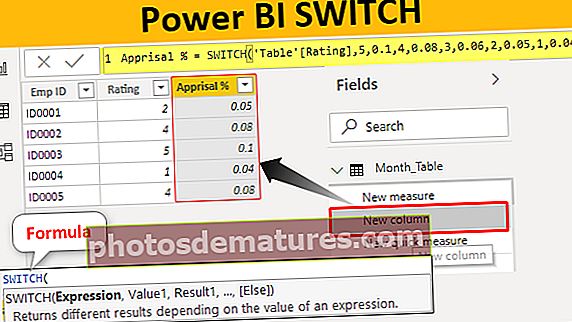
పవర్ BI లో SWITCH ఫంక్షన్ యొక్క ఉదాహరణలు
పవర్ BI లోని స్విచ్ ఫంక్షన్ యొక్క ఉదాహరణలు క్రింద ఉన్నాయి. ఈ ఉదాహరణలో మేము ఉపయోగించిన ఫైల్ను ఉపయోగించడానికి మీరు వర్క్బుక్ను డౌన్లోడ్ చేసుకోవచ్చు.
మీరు ఈ పవర్ బిఐ స్విచ్ ఎక్సెల్ మూసను ఇక్కడ డౌన్లోడ్ చేసుకోవచ్చు - పవర్ బిఐ స్విచ్ ఎక్సెల్ మూసఉదాహరణ # 1
పవర్ BI లో SWITCH ఫంక్షన్ను ప్రదర్శించడానికి మేము ఉపయోగించబోయే డేటా టేబుల్ క్రింద ఉంది. మీరు ఎక్సెల్ వర్క్బుక్ను డౌన్లోడ్ చేసుకోవచ్చు మరియు ప్రాక్టీస్కు అదే ఉపయోగించవచ్చు.

అందుబాటులో ఉన్న రేటింగ్ విలువ ఆధారంగా మేము “అప్రైసల్%” వద్దకు రావాలి. మదింపు% వద్దకు రావడానికి ప్రమాణాలు క్రింద ఉన్నాయి.
- రేటింగ్ = 5 అయితే, అంచనా శాతం 10% ఉంటుంది.
- రేటింగ్ = 4 అయితే, అంచనా శాతం 8% ఉంటుంది.
- రేటింగ్ = 3 అయితే, అంచనా శాతం 6% ఉంటుంది.
- రేటింగ్ = 2 అయితే, అంచనా శాతం 5% ఉంటుంది.
- రేటింగ్ = 1 అయితే, అంచనా శాతం 4% ఉంటుంది.
సరే, కార్యకలాపాలను ప్రారంభించడానికి డేటా పట్టికను పవర్ BI కి అప్లోడ్ చేయండి.

క్రొత్త కాలమ్లో మదింపు% రావడానికి పట్టికపై కుడి-క్లిక్ చేసి, “క్రొత్త కాలమ్” ఎంచుకోండి.

ఇప్పుడు క్రొత్త కాలమ్కు “అప్రైసల్%” అని పేరు పెట్టండి.

పవర్ BI లో SWITCH ఫంక్షన్ను ఇప్పుడు తెరవండి.

మొదటి వాదన వ్యక్తీకరణ అనగా క్రొత్త కాలమ్లో మదింపు% రావడానికి మనం ఏ కాలమ్ను పరీక్షించాలి. కాబట్టి ఈ సందర్భంలో రేటింగ్ను పరీక్షించడం ద్వారా మనం ఫలితాన్ని పొందాలి, కాబట్టి “రేటింగ్” కాలమ్ను ఎంచుకోండి.

విలువ 1 మేము వ్యతిరేకంగా దరఖాస్తు చేయవలసిన తార్కిక పరీక్ష తప్ప మరొకటి కాదు వ్యక్తీకరణ కాలమ్, కాబట్టి రేటింగ్ = 5 కాదా అని తనిఖీ చేయడం మా మొదటి తార్కిక పరీక్ష.

తదుపరి వాదన ఫలితం 1 అనగా ఫలితం ఏమిటి విలువ 1 తార్కిక పరీక్ష సరైనది. కాబట్టి మనకు ఫలితం 0.10 గా అవసరం.

తదుపరిది విలువ 2 అనగా ఉంటే విలువ 1 తార్కిక పరీక్ష తప్పు, అప్పుడు మనం దరఖాస్తు చేయవలసిన రెండవ తార్కిక పరీక్ష ఏమిటి, కాబట్టి మనం రేటింగ్ = 4 ను పరీక్షించాల్సిన అవసరం ఉంది.

ఈ తార్కిక పరీక్ష నిజమైతే ఫలితం 2 0.08 అవుతుంది.

అదేవిధంగా, తరువాతి మూడవ తార్కిక పరీక్షను వర్తిస్తుంది.

ఫలితాన్ని పొందడానికి బ్రాకెట్ను మూసివేసి ఎంటర్ కీని నొక్కండి.

ఇలా, మేము ఫలితాలను చేరుకోవచ్చు, కాని తార్కిక ఆపరేటర్ వాడకం విషయానికి వస్తే మేము వేర్వేరు వ్యూహాలను చేర్చాలి.
ఉదాహరణ # 2
ఇప్పుడు ఈ క్రింది డేటాను చూడండి

ఈ పట్టిక నుండి, మేము క్రొత్త కాలమ్ను “క్వార్టర్” గా రావాలి. ఈ కాలమ్లోకి రావడానికి మేము నెల సంఖ్యలను పరీక్షించాలి మరియు క్రింద ప్రమాణాలు ఉన్నాయి.
- నెల సంఖ్య> 9 అయితే త్రైమాసికం “Q4”.
- నెల సంఖ్య> 6 అయితే త్రైమాసికం “క్యూ 3”.
- నెల సంఖ్య> 3 అయితే త్రైమాసికం “క్యూ 2”.
- ఏదైనా ఇతర నెల సంఖ్య ఉంటే త్రైమాసికం “Q1”.
కాబట్టి, మేము మూడు షరతులను పరీక్షించాల్సిన అవసరం ఉంది మరియు ఈ మూడింటినీ తప్పుగా ఉంటే త్రైమాసికం “క్యూ 1” అవుతుంది. సరే, కార్యకలాపాలను ప్రారంభించడానికి డేటా పట్టికను పవర్ BI కి అప్లోడ్ చేయండి.

పట్టికపై కుడి-క్లిక్ చేసి, క్రొత్త కాలమ్లో క్వార్టర్స్కు రావడానికి “క్రొత్త కాలమ్” ఎంచుకోండి.

ఇప్పుడు కొత్త కాలమ్కు “క్వార్టర్ #” అని పేరు పెట్టండి.

SWITCH ఫంక్షన్ను ఎంచుకోండి.

మొదటి వాదన వ్యక్తీకరణ అనగా మనం మొదట ఫలిత తార్కిక విలువను TRUE సరఫరా చేయాలి.

అప్పుడు నిలువు వరుసను ఎంచుకోవడం ద్వారా, మేము దిగువ వంటి తార్కిక పరీక్షలను ఉపయోగించవచ్చు.

పై పద్ధతిని ఉపయోగించడం ద్వారా మనం లాజికల్ ఆపరేటర్ చిహ్నాలను ఉపయోగించవచ్చు.

గమనిక:పవర్ బిఐ డాష్బోర్డ్ ఫైల్ను ఈ క్రింది లింక్ నుండి కూడా డౌన్లోడ్ చేసుకోవచ్చు మరియు తుది అవుట్పుట్ చూడవచ్చు.
మీరు ఈ పవర్ బిఐ స్విచ్ మూసను ఇక్కడ డౌన్లోడ్ చేసుకోవచ్చు - పవర్ బిఐ స్విచ్ మూసగుర్తుంచుకోవలసిన విషయాలు
- ప్రత్యామ్నాయ ఫలితాన్ని పొందడానికి మాత్రమే ELSE పరామితి ఉపయోగించబడుతుంది.
- మేము IF కండిషన్ వంటి లాజికల్ ఆపరేటర్ చిహ్నాలను ఉపయోగించలేము కాని లాజికల్ ఆపరేటర్లను ఉపయోగించడానికి TRUE లేదా FALSE లాజికల్ ఫంక్షన్ ఉపయోగించాలి.